▼
Scroll to page 2
of
26
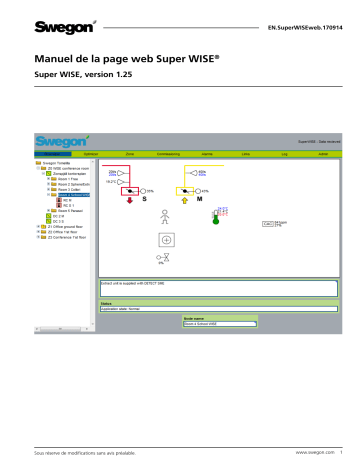
EN.SuperWISEweb.170914 Manuel de la page web Super WISE® Super WISE, version 1.25 Sous réserve de modifications sans avis préalable. www.swegon.com 1 EN.SuperWISEweb.170914 Table des matières Super WISE, version 1.25............................................. 1 Super WISE, version 1.25............................................. 3 1. Généralités................................................................ 3 2. Connexions.............................................................. 3) 2.1 Connexion de deux unités......................................... 3 2.2 Connexion entre deux unités ou plus........................ 3 3. Paramétrage d'un PC en connexion directe........... 4 3. Paramétrage de Super WISE................................... 5 3.1. Paramétrage via Modbus RS-485......................... 6 4. Identification............................................................ 7 5. Niveaux utilisateur................................................... 7 6. Onglets..................................................................... 8 6.1 Vue d'ensemble ....................................................... 8 6.1.1 Vue d'ensemble ..................................................... 9 6.1.2 Zone...................................................................... 9 6.1.3 Registres de zone/routeurs................................... 10 6.1.4 Local ....................................................................11 6.1.5 Thermostat .......................................................... 14 6.1.5 Thermostat ADAPT – à partir de la version 1536... 15 6.2 Optimiseur ............................................................. 16 6.3 Zone........................................................................17 6.3.1 Équilibrage........................................................... 18 6.4 Alarmes.................................................................. 18 6.5 Liens ...................................................................... 19 6.6 Journal ................................................................... 20 6.7 Admin..................................................................... 22 6.7.1 Admin – Users ..................................................... 22 6.7.2 Admin – TCP/IP.................................................... 23 6.7.3 Admin - E-mail..................................................... 23 6.7.4 Admin - Liens....................................................... 24 6.7.5 Admin – Divers..................................................... 24 6.7.6 Admin – Mise à jour du logiciel............................. 26 6.7.7 Admin – MMC..................................................... 26 2 www.swegon.com Sous réserve de modifications sans avis préalable. EN.SuperWISEweb.170914 Manuel de la page web Super WISE® Super WISE, version 1.25 1. Généralités SUPER WISE intègre un serveur Internet permettant de contrôler, de définir et de modifier les paramètres des différents régulateurs du système WISE. L’accès à ce serveur nécessite un navigateur Web avec prise en charge SUN Java ainsi qu’un ordinateur muni du Runtime Environment J2SE 5.0 (ou version ultérieure). La version la plus récente du logiciel SUN Java peut être téléchargée sur www.java. com. CONNECTEUR MODULAIRE 8/8 RJ45 ETHERNET è BMS 2. Connexions Il existe deux méthodes de raccordement de l’ordinateur à Super WISE: par le biais d’un câble croisé ou d’un hub réseau (HUB, switch ou routeur). Le facteur qui détermine s’il faut utiliser ou non un hub réseau peut être par exemple le nombre d’unités à interconnecter. Deux unités peuvent être reliées sans hub réseau. Exemple de connexion de deux unités: un ordinateur relié à Super WISE. Deux unités ou plus peuvent être reliées au moyen d’un hub réseau. La connexion réseau du Super WISE est située sur le régulateur du boîtier Super WISE - voir détails de la figure 1. Figure 1. Connexion Ethernet, Super WISE Ordinateur Super WISE 2 2.1 Connexion entre deux unités La connexion d’une ou plusieurs unités Super WISE sur un ordinateur se fait à l'aide d'un câble CAT5 croisé à fiches RJ45 (voir figure 2). La connexion par réseau, hubs, switches ou routeurs s’effectue avec un câble CAT5 droit à fiches RJ45 (voir figure 3). Le câble, impérativement à paire torsadée, peut être blindé ou non. 1 3 2 6 3 1 6 2 3 6 Figure 2. Connexion de deux unités, câble croisé. 2.2 Connexion entre deux unités ou plus Utiliser un câble CAT5 droit (non croisé) muni de contacts RJ45 (voir figure 3) pour relier Super WISE, une centrale de traitement d’air GOLD et un ordinateur/réseau. Le câble, impérativement à paire torsadée, peut être blindé ou non. 1 Hub réseau 1 2 3 Super WISE GOLD Ordinateur 1 1 2 2 3 3 6 6 6 Figure 3. Connexion d'au moins deux unités, hub réseau. Sous réserve de modifications sans avis préalable. www.swegon.com 3 EN.SuperWISEweb.170914 3. Paramétrage d'un PC en connexion directe Sun Java doit être installé et activé. Les modalités d'activation sont fonction du système d'exploitation et du navigateur Internet. Demander l'aide du service informatique local. Par ailleurs, l'ordinateur doit être configuré correctement (masque réseau et adresse IP). La figure 4 présente la configuration d'un module Super WISE avec adresse par défaut. Si le Super WISE est installé sur un réseau avec serveur DHCP, la configuration se fait sur l'ordinateur connecté (voir figure 5). Figure 4. Paramétrage d'un PC en connexion directe 4 www.swegon.com Figure 5. Paramétrage du PC relié au réseau via serveur DHCP. Sous réserve de modifications sans avis préalable. EN.SuperWISEweb.170914 3. Paramètres du Super WISE À la livraison, le régulateur possède l’adresse IP statique 10.200.1.2. Pour lui attribuer une autre adresse statique, activez le DHCP, modifiez le masque de sous-réseau ou procédez comme suit pour modifier la passerelle: Servez-vous du programme Golden Gate Config*), téléchargeable sur www.swegon.com. Connectez le Super WISE au réseau. Lancez le logiciel Golden Gate Config. Sélectionnez Golden Gate Ethernet et appuyez sur OK. Golden Gate Config cherche à présent dans le réseau toutes les unités qu’il prend en charge. On trouve un Super WISE avec adresse IP 10.200.1.2 à la ligne 2 de la Figure 7. Double-cliquer sur la ligne affichant le Super WISE à configurer. Une fenêtre de configuration s’ouvre. *) REMARQUE: Golden Gate Config n'existe qu'en anglais. Figure 6. Sélections dans Golden Gate Config. Figure 8. 1. Lorsque le serveur DHCP est sur ON, le Super WISE obtient automatiquement une adresse IP/un masque sous-réseau/une passerelle et un DNS à partir du serveur réseau. Lorsque le DHCP est inactif, l’adresse IP/ le masque sous-réseau/le portail et le DNS doivent être paramétrés manuellement via la boîte de dialogue. 2. Adresse IP: Ce champ permet de modifier ou vérifier l’adresse IP. 3. Masque de sous-réseau: Ce champ permet de modifier ou vérifier le masque de sous-réseau. Remarque: sélectionner une adresse IP et un masque de sous-réseau qui coïncident. 4. Passerelle par défaut: Ce champ permet de modifier ou vérifier les paramètres de passerelle. 5. Introduisez un mot de passe pour que les changements s’appliquent. Le mot de passe par défaut estadmin. Pour changer le mot de passe, cocher la case correspondante et l’introduire dans le champ prévu à cet effet. Ensuite, appuyer sur Set. La configuration du réseau Super WISE est à présent terminée. Pour vérifier que les changements ont été appliqués, lancez une nouvelle recherche en appuyant sur Scan. Figure 7. Unités détectées sur le réseau. Sous réserve de modifications sans avis préalable. www.swegon.com 5 EN.SuperWISEweb.170914 3.1. Paramétrage via Modbus RS-485 Avec la communication Modbus et la connexion sur COM4, vous accédez à tous les paramètres de communication externe. Voir l'onglet Local du fichier Super WISE Modbus List... (Excel) sur www.swegon.com. Figure 9.Paramétrage via Modbus RS-485 6 www.swegon.com Sous réserve de modifications sans avis préalable. EN.SuperWISEweb.170914 4. Identification Démarrer le navigateur Internet et saisir l’adresse IP de Super WISE (par défaut http://10.200.1.2). Saisir le nom d’utilisateur et le mot de passe dans la boîte de dialogue qui s'affiche (voir figure 9). Les autorisations correspondant au nom d’utilisateur et au mot de passe introduits sont ensuite attribuées: Reader, Writer, service et admin. Introduire les données suivantes à la première identification: Nom d’utilisateur = admin Mot de passe = admin Remarque: en cas de modification du mot de passe, veiller à ce que le nouveau mot de passe ne dépasse pas 15 caractères. Pour des raisons de sécurité, la réinitialisation du mot de passe ne peut être faite que par le service de maintenance, auquel il convient d'expédier le module Super WISE. Mettre le mot de passe en lieu sûr. Figure 10. Identification. À partir de la version 1.14, la fonction d'identification utilisée est celle de Windows. Sélectionner ensuite la langue souhaitée pour l’interface Web en appuyant sur le bouton correspondant à la langue choisie. Voir figure 10. REMARQUE: Pour ne pas avoir à vous identifier et à sélectionner la langue à chaque connexion sur un Super WISE donné, vous pouvez enregistrer un signet comme page d'accueil du navigateur. Un lien vers http://10.200.1.2/start.html?lang=se # overview affiche l'organigramme du Super WISE 10.200.1.2 sans identification ni sélection de la langue (à condition que l'utilisateur ait exécuté ces opérations antérieurement). Figure 11. Choix de la langue. 5. Niveaux utilisateur La page web est divisée en quatre niveaux d’autorisation pour éviter que des personnes non autorisées n’accèdent aux paramètres sensibles et ne puissent les modifier. En mode Reader, tous les onglets autres que l’onglet d’administration sont accessibles. Les valeurs peuvent être lues mais ne sont PAS modifiables. Il est également possible de réinitialiser les alarmes en cours. Le niveau suivant, à savoir Writer, offre la possibilité de modifier les valeurs de consigne. Voir les signaux de Sous réserve de modifications sans avis préalable. contrôle du feed-back, la modification des paramètres d’horloge, etc. Le niveau Service permet en plus de modifier l’ensemble des paramètres de feed-back de la régulation. L’onglet d’administration reste inaccessible. Le niveau Admin offre les droits nécessaires pour accéder aux réglages et les modifier. Il permet de modifier la configuration IP, les tables de liaison, etc. www.swegon.com 7 EN.SuperWISEweb.170914 6. Onglets Les différents onglets de l’interface web Super WISE sont décrits dans les pages suivantes. Remarque: les changements effectués via l’interface Internet ne sont pas enregistrés dans la mémoire Super WISE, mais dans la mémoire de chaque régulateur de zone ou thermostat. Ce n'est pas le cas des modifications saisies sous les onglets Optimizer ou Admin, qui sont enregistrées dans le Super WISE. L’onglet Admin n’est visible que lorsque l’utilisateur est identifié comme administrateur. 6.1 Vue d'ensemble Au démarrage, la vue d'ensemble affiche l'organigramme lors de la connexion au Super WISE, sauf si l'administrateur a choisi une autre page. Cette vue ne permet aucun paramétrage. L’organigramme donne un aperçu rapide du Super WISE et des régulateurs du système. La vue d'ensemble est divisée en deux parties, gauche et droite. Une arborescence décrivant le système connecté s’affiche sur le côté gauche. Les différents composants de l’arborescence peuvent être sélectionnés en cliquant sur les composants présents. Le composant sélectionné est surligné en négatif (fond foncé et texte clair). À droite s’affiche ce qui a été sélectionné à gauche dans l’arbores- cence. Les composants suivants s’affichent sur la gauche (voir figure 9): • Vue d'ensemble • Zones • Registres de zone/routeurs • Local • Thermostats Les régulateurs (registres de zone, routeurs et thermostats) sont indiqués par un carré vert avec registre pour les registres de zone et les routeurs, et un carré rouge avec thermomètre pour les thermostats. Les autres unités de l’arborescence sont représentées par des icônes de dossiers. Les alarmes et avertissements figurent également dans l’arborescence. Les alarmes sont indiquées par un cercle rouge avec un registre de zone, routeur ou thermostat barré. Seules ces unités sont susceptibles d’avoir une alarme. Les zones et locaux équipés de régulateurs (registre de zone, routeur ou thermostat) possédant une alarme sont signalés par un triangle jaune avec point d’exclamation. En cliquant sur la CTA dans la vue d'ensemble, on établit automatiquement la connexion avec la CTA GOLD. Onglets Zone Registre zone Local Thermostat Vue d'ensemble Boîte de texte libre Statut Nom de noeud Figure 12. Arborescence et vue d'ensemble 8 www.swegon.com Sous réserve de modifications sans avis préalable. EN.SuperWISEweb.170914 6.1.1 Vue d'ensemble Quand on sélectionne Vue d'ensemble dans l'arborescence côté gauche, la vue d'ensemble s’affiche côté droit. Voir figure 13. La vue d'ensemble présente les zones où des régulateurs de zone ou des routeurs sont connectés. L’image Zone présente une somme des débits d’air entrant et extrait pour chaque zone. La vue d'ensemble comprend une zone de texte libre permettant de saisir une description du système. Pour modifier le texte, cliquer dans la zone. La ligne du statut permet de voir si la CTA a transmis au Super WISE un signal indiquant qu’elle est en service ou non. Ce signal est obligatoire pour que le Super WISE puisse démarrer la fonction Optimizer. Le nom de nœud est celui qui s’affiche dans l’arborescence. Il est possible de modifier le texte en cliquant sur la zone correspondante. Une fois le nom modifié, il est également mis à jour dans l’arborescence. Aucun paramètre ne peut être introduit dans la vue d'ensemble. La présentation de cette page est identique pour toutes les catégories d’utilisateurs. 6.1.2 Zone Quand on sélectionne une zone dans l'arborescence côté gauche, l’image de la zone en question s’affiche côté droit. Voir figure 13. L’image de la zone peut afficher un maximum de 8 registres de zone. Lorsque la zone contient un ou plusieurs routeurs, ils sont indiqués par un carré gris. Aucune valeur ne s’affiche pour les routeurs étant donné qu’ils ne servent que de lien de communication. Les diffuseurs d’air soufflé s’affichent en rouge, et les registres d’air extrait, en jaune. Les capteurs de pression ou de débit s’affichent selon l'affectation du registre de zone: régulation de pression ou de débit. Les points de consigne apparaissent en bleu, tandis que les valeurs effectives s’affichent en noir. À chaque registre de zone, l’angle est mentionné sous forme de pourcentage. Le cumul et la régulation en esclave de certains registres de zone sont possibles dans une seule zone. Lorsqu'un routeur CONTROL avec modules sous-jacents est inclus dans une zone où il ne peut traiter les débits d'air, le cumul des débits sera incorrect. Aucune valeur ne peut être modifiée dans la page de zone. Le nom de nœud est celui qui s’affiche dans l’arborescence. Il est possible de modifier le texte en cliquant sur la zone correspondante. Une fois le nom modifié, il est également mis à jour dans l’arborescence. Légendes • S xxx l / s, débit d’air total (soufflé et extrait) pour la zone. Si un registre de zone PED est présent, son débit d’air n'est pas indiqué. Les débits d'air ne sont pas visualisables au niveau d'un routeur CONTROL. • Toute unité esclave est pilotée par l'appareil maître PSFE ou MSFE. • Les modules appelés Group Slave sont des registres d'air extrait dont l'air en entrée correspond à la somme des débits d'air soufflé divisée par le nombre d'esclaves air extrait. Figure 13. Zone. Sous réserve de modifications sans avis préalable. www.swegon.com 9 EN.SuperWISEweb.170914 6.1.3 Registres de zone/routeurs Les paramètres du régulateur et son identificateur (ID) Modbus sont indiqués sur la page de zone. Les paramètres à afficher ou modifiables dépendent du type d’utilisateur connecté. Un Reader peut uniquement lire les valeurs, tandis qu’un Writer peut également en modifier certaines. L’utilisateur Service peut modifier tous les paramètres. Les paramètres modifiables sont indiqués par un petit triangle bleu dans le coin supérieur droit de la boîte où s’affiche le paramètre. Dans le cas de groupes avec cumul et répartition sur différents modules esclaves, un décalage peut être défini pour chaque esclave. Ce décalage n'apparaît pas au niveau du point de consigne, mais uniquement au niveau du débit d’air régulé. À partir de la version Super WISE 1.16, il est possible de redémarrer le régulateur, ce qui est pratique s'il ne semble pas réactif. L’information indiquant si le registre de zone est un maître ou un esclave se trouve dans l’en-tête de la page (c’est-àdire régulé par les esclaves d’après la somme des débits dans une zone). Les paramètres sont identiques pour le régulateur maître et les régulateurs esclaves. En-dessous des paramètres, une zone de texte permet d’introduire une description du régulateur. Les alarmes du régulateur s’affichent en dessous de la zone de texte libre. Le nom de nœud est celui qui s’affiche dans l’arborescence. Il est possible de modifier le texte en cliquant sur la zone correspondante. Une fois le nom modifié, le changement est également mis à jour dans l’arborescence. Dans la figure 11, le nom du nœud peut être trouvé en déroulant verticalement la liste pour accéder au bas de la page. Il n'y a aucun paramètre à afficher ni à modifier pour un routeur CONTROL. C’est pourquoi la zone de texte libre, le champ alarme et le nom de nœud sont les seuls éléments affichés pour un routeur. Figure 14. Registre de zone/routeur 10 www.swegon.com Sous réserve de modifications sans avis préalable. EN.SuperWISEweb.170914 6.1.4 Local Quand on sélectionne un local dans l'arborescence côté gauche, l’image du local en question s’affiche côté droit. Voir figure 15. • L’image du local change selon l’application en service. Applications proposées: Application Nombre de régulateurs/local Nombre de registres Produits ADAPT Airborne Maximum 1 maître et 3 esclaves par local Max. 1 + 3 CONTROL Ra FSFE 1 seul par local 2 Conductor W4 1 3 Conductor W3 1 2 Conductor W1 1 0 ADAPT Parasol 1 SA + 3EA 4 • • • • L’image du local peut afficher un maximum de 4 registres. Les diffuseurs d’air soufflé s’affichent en rouge, et les registres d’air extrait, en jaune. Voici ce qui s’affiche dans l’image du local: • Nombre de registres dans le local (air soufflé = rouge, air extrait = jaune). • Capteurs de débit et de température (affichés uniquement sur les conduits d’air soufflé/extrait). • Ouvertures de registres • Détecteur de présence connecté lorsque le symbole du personnage s’affiche. • - Personnage noir et blanc = absence. - Personnage vert = présence. Sondes de qualité d'air - sonde CO2, ou - capteur CAC avec niveau corrélé CO2, ou - humidité relative (produits ADAPT uniquement) Le contact de fenêtre est connecté lorsqu’une fenêtre s’affiche. Fenêtre N/B = fermé - Fenêtre verte = ouvertLe détecteur de condensation est connecté lorsque des gouttes d’eau s’affichent. - Gouttes N/B = pas de condensation. - Gouttes vertes = condensation. Valeur effective/point de consigne dans le local. Affiché par le thermomètre. Les valeurs réelles s’affichent en noir. Les points de consigne s’affichent en bleu. Les batteries de chauffage et de refroidissement s’affichent lorsqu’elles sont connectées. Le niveau d’ouverture de la vanne est également indiqué en %. - Rouge: indique qu'une vanne de chauffage est ouverte. - Bleu: indique qu'une vanne de refroidissement est ouverte. Tout relais sélectionné est représenté par un symbole d’ampoule. - Noir et blanc si inactif. - Vert si actif. (Le symbole est toujours affiché pour les régulateurs ADAPT) Figure 15. Local Sous réserve de modifications sans avis préalable. www.swegon.com 11 EN.SuperWISEweb.170914 Figure 16. Image du local, exemple 2, A3. Figure 17. Image du local, exemple 3, ADAPT. Figure 18. Image du local, exemple 4, W4. 12 www.swegon.com Sous réserve de modifications sans avis préalable. EN.SuperWISEweb.170914 33% 90% 21.4 °C 23 °C 0% 97% Figure 19. Image du local, exemple 5, W3. 21.4 °C 23 °C 0% 10% Figure 20. Image du local, exemple 6, CONDUCTOR W1. Sous réserve de modifications sans avis préalable. www.swegon.com 13 EN.SuperWISEweb.170914 6.1.5 Thermostat Les paramètres du thermostat et son identificateur (ID) Modbus figurent à la page thermostat. Les paramètres affichés ou à modifier dépendent du type d’utilisateur connecté et de l’application active sur le thermostat. Un Reader peut uniquement lire les valeurs, tandis qu’un Writer peut également en modifier certaines. L’utilisateur Service peut modifier tous les paramètres. Les paramètres modifiables sont indiqués par un petit triangle bleu dans le coin supérieur droit de la boîte où s’affiche le paramètre. Le nom de l’application s’affiche dans l’en-tête de la page. Les applications ont différents jeux de paramètres. En-dessous des paramètres, une zone de texte permet d’introduire une description du régulateur. Les alarmes du régulateur s’affichent en dessous de la zone de texte libre. Le nom de nœud est celui qui s’affiche dans l’arborescence. Il est possible de modifier le texte en cliquant sur la zone correspondante. Une fois le nom modifié, le changement est également mis à jour dans l’arborescence. La figure ci-dessous donne un aperçu de la page complète. L’écran est trop petit pour montrer la totalité de la page. Il faut donc utiliser la barre de défilement.On trouve un complément d'information sur les paramètres dans les manuels d'autres produits. À partir de la version 1.23, les paramètres des pages produits deviennent dynamiques: ils ne s'affichent que s'ils sont activés ou pertinents compte tenu de la situation. Figure 21. Thermostat. 14 www.swegon.com Sous réserve de modifications sans avis préalable. EN.SuperWISEweb.170914 6.1.5 Thermostat ADAPT - à partir de la version 1536 Les modèles plus récents présentent plusieurs nouvelles caractéristiques. Leur configuration est donc différente du fait de la présence des nouveaux paramètres. Le numéro de version figure dans le tableau Misc. Parameters Figure 22. Thermostat. Sous réserve de modifications sans avis préalable. www.swegon.com 15 EN.SuperWISEweb.170914 6.2 Optimiseur La page de l’optimiseur affiche les valeurs relatives à la fonction d’optimisation de la pression dans la CTA. Cette fonction est distincte pour l’air soufflé et l’air extrait, mais certains paramètres sont communs. Dans la colonne de gauche, des champs de statut indiquent les valeurs effectives et les points de consigne ainsi qu’une note sur le temps restant avant le démarrage de la fonction d’optimisation. Les principaux angles de registres d’air soufflé et extrait sont également affichés ici. L’optimisation consiste précisément à ajuster les points de consigne de pression pour les ventilateurs d’air soufflé et extrait, afin que les angles de registres les plus ouverts se retrouvent dans la gamme prédéfinie dans la colonne Paramètres à droit de l’écran (Limite supérieure du registre et limite inférieure du registre). Voir figure 23. Un champ Mode et un champ Alarme figurent également dans la colonne de gauche. Le champ Mode indique si la CTA est en service ou pas. Les statuts Urgence et Rafraîchissement nocturne estival s’affichent également. Ces variables proviennent de la CTA GOLD ou du système GTB/GTC, selon le système connecté. Lorsqu’une CTA GOLD est connectée, elle est le maître et a priorité sur les éventuels changements introduits sur la page. Lorsque la GOLD n’est pas connectée mais que le système GTB/GTC prend en charge la communication avec d’autres CTA, le système GTB/GTC est également prioritaire par rapport aux sélections effectuées sur la page, selon la manière dont le système GTC/GTB gère cette fonction. Le champ Alarme affiche le statut de l’alarme interne du Super WISE. Il existe des alarmes signalant les écarts entre la pression effective et le point de consigne, ou indiquant qu’un registre est resté ouvert à 100% plus longtemps que le délai d’alarme paramétré dans la colonne de droite. Plus bas dans la colonne de gauche, un bouton permet de réinitialiser les alarmes. pression. Le délai de démarrage correspond au délai entre le moment où la CTA a signalé sa mise en service et le début de l’optimisation. Cette période vise à laisser au système le temps de se stabiliser. Il existe plusieurs valeurs de configuration de la pression de l’air soufflé et extrait. Minimum/consigne/maximum • Min. Pression de consigne minimum admise par le Super WISE pendant la procédure d’optimisation de la CTA. • Consigne La pression de consigne utilisée par le Super WISE est transmise à la CTA avant le début de l’optimisation. • Max. Pression de consigne maximale admise par le Super WISE pendant la procédure d’optimisation de la CTA. Les valeurs limites supérieures et inférieures correspondent respectivement à la zone dans laquelle le Super WISE tente d’optimiser les registres les plus ouverts dans le circuit d’air soufflé et extrait. Lorsqu’un registre quelconque est plus ouvert que la limite supérieure de registre, la CTA augmente la pression. Lorsque la CTA augmente la pression, le registre se ferme légèrement. Lorsque l’ouverture du registre le plus ouvert est sous la limite inférieure, la CTA réduit la pression. Lorsque la CTA réduit la pression, le registre s’ouvre légèrement. Le délai d’alarme indique la durée pendant laquelle une erreur peut persister avant que le Super WISE ne déclenche l’alarme. L’incrément indique en Pascal l’écart des pressions de consigne admissible dans le Super WISE. L’intervalle indique à quelle fréquence le Super WISE est autorisé à mettre à jour ses points de consigne. L’écart admissible indique l'écart autorisé de la déviation entre la pression effective et la pression de consigne. Super WISE n’actualise pas les pressions de consigne tant que les valeurs effectives ne dévient pas. Les paramètres affichés dans la colonne de droite correspondent à toutes les valeurs de configuration pour l’optimisation de la Figure 23. C. Optimiseur 16 www.swegon.com Sous réserve de modifications sans avis préalable. EN.SuperWISEweb.170914 6.3 Zone Le cumul des débits d’air soufflé et extrait figure sur la page zone. Dans une zone, il peut y avoir cumul et asservissement de certains registres de zone. Le débit esclave à répartir entre les différents registres esclaves (un à trois) est également indiqué pour chaque zone. Voir figure 24 ci-dessous. Le décalage de débit pour une zone de cumul doit être saisi pour chaque registre d'air extrait du groupe de cumul. Le décalage affecté au module d'air extrait concerne uniquement ce dernier. La valeur est à saisir dans le champ Offset de la page de paramétrage du produit concerné. La page zone comprend aussi de l'information et des paramètres liés à l'optimisation de la position des registres de zone par rapport à celle des registres locaux. Quand un registre de zone ou un routeur sert à l'optimisation de la position d'un registre local sous-jacent, ces valeurs s'affichent automatiquement. • Le paramètre Low Limit Damper Position affecte au registre local la position ouverte minimum autorisée pour ce type de registre. • Le paramètre High Limit Damper Position affecte au registre local la position ouverte maximale autorisée pour ce type de registre. • Le paramètre Step Size Optimization % définit en points de pourcentage la mesure dans laquelle le registre de zone s'ouvre/se ferme à chaque cycle d'optimisation. • Le paramètre Interval Time Update Damper Pos% définit la fréquence selon laquelle le registre de zone modifie la position du registre de pièce à des fins d'optimisation. Figure 24. Zone. Sous réserve de modifications sans avis préalable. www.swegon.com 17 EN.SuperWISEweb.170914 6.3.1 Équilibrage Cette page permet de modifier les points de consigne de tous les modules locaux d'une zone ou de toutes les zones. Attention à ne pas modifier le débit d’air (doit-il être le même pour tous les modules ?). Modifier les valeurs voulues, sélectionner la ou les zones concernées et cliquer sur Set. Le Super WISE actualise les valeurs. Un seul point de consigne modifiable à la fois. Figure 25. Équilibrage 6.4 Alarmes Les alarmes en cours ainsi que celles qui se sont produites dans le système s’affichent sur la page d’alarme. Les 100 dernières alarmes s'affichent. Une gestion précise des alarmes exige un réglage correct de l'horloge du Super WISE (voir 6.7.5). Les alarmes encore actives sont indiquées en rouge. Les anciennes alarmes, désormais inactives, s’affichent en noir avec la mention Reset. À partir de la version 1.14, toutes les alarmes sont ignorées lorsque la centrale de traitement d'air est éteinte (voir figure 19). Chaque alarme présente les informations suivantes: • Numéro d’alarme • Date et heure du déclenchement • Informations sur le régulateur où l’alarme s’est déclenchée, avec référence à zone/contrôleur de zone/local/thermostat. • Texte alarme Figure 24. Alarme. 18 www.swegon.com Sous réserve de modifications sans avis préalable. EN.SuperWISEweb.170914 L'onglet Alarm Settings présente tous les paramètres d'alarme. Les alarmes Super WISE sont réparties en alarmes A et B. Par défaut, les alarmes A sont des alarmes de fonctionnement et les alarmes B sont des alarmes de confort. Il est possible de modifier la priorité d'une alarme, de la mettre en surbrillance dans l'une des listes, et de la faire passer d'une liste à l'autre à l'aide des boutons fléchés situés entre les deux listes. Le champ Show A/B Alarm permet de choisir le traitement de l'alarme. • Si le paramètre Show A and B Alarms est sélectionné, toutes les alarmes sont visibles en permanence. • Si le paramètre Hide B Alarms in History est sélectionné, toutes les alarmes B sont masquées dans l'historique et non transmises via e-mail. • Si le paramètre Hide B Alarms on Room Pages and History est sélectionné, les alarmes B ne sont jamais visibles dans Super WISE. • Le paramètre Block Alarms s'oppose au déclenchement d'alarmes liées à la mise hors tension de la CTA. Ces alarmes ne sont pas visibles dans Super WISE. Cette fonction impose la notification du statut de la CTA dans Super WISE par la CTA ou le système GTB/GTC/PLC. • Le paramètre Clear Reset Alarms efface de l'historique toutes les alarmes réinitialisées antérieurement et inactives. • Le paramètre Clear All Alarms efface toutes les alarmes de l'historique puis déclenche un nouvel examen des alarmes actives. Figure 27. Paramétrage des alarmes. 6.5 Liens La page liens (Links) fournit tous les liens utiles (page web de la CTA, GTB/GTC, etc.). Leur définition se fait à la page Admin/Link. Seul un utilisateur disposant des droits d’administrateur peut créer des liens. Figure 28. Liens Sous réserve de modifications sans avis préalable. www.swegon.com 19 EN.SuperWISEweb.170914 6.6 Journal Le volet journal comporte principalement trois parties: une fenêtre de paramètres, une fenêtre diagramme et un sélecteur de mémoire. La fenêtre de paramètre consiste en cinq colonnes: nom du paramètre, numéro du paramètre, min. et max. de ce paramètre et sa valeur dans l’élément vers lequel le curseur est pointé. La fenêtre de paramètres ne peut afficher plus de 10 paramètres. Le numéro du paramètre est son ID interne, qui permet de s’assurer du paramètre concerné, par exemple lors de discussions avec un technicien service. Min. et Max. sont les valeurs de signal minimum et maximum. Ces valeurs peuvent être modifiées par l’utilisateur afin de changer la résolution du diagramme. La valeur du paramètre à l’emplacement du curseur dans le diagramme est affichée dans la colonne Cursor. Une case de couleur identique à la courbe du paramètre dans le diagramme s’affiche à droite de la fenêtre de paramètres. La courbe des paramètres sélectionnés dans la fenêtre de paramètres s’affiche dans le diagramme. L’axe des ordonnées est gradué de 0 à 100 % où 0 % correspond à la valeur min. du paramètre et 100 % à sa valeur max. Pour connaître la valeur d’un paramètre à un point donné, cliquer à l’endroit correspondant du diagramme. Le curseur se positionne alors à l’emplacement sélectionné. Lorsque le curseur pointe une valeur sur la courbe, elle s'affiche dans la colonne Cursor de la fenêtre de paramètres. Figure 29. Page journal. 20 www.swegon.com Le zoom permet d’agrandir le diagramme (glisser vers la gauche) ou de le réduire (glisser vers la droite). Pour afficher tous les éléments en mémoire, déplacer le curseur le plus possible vers la droite. Dans le cas contraire, il est possible de faire défiler le diagramme au moyen de la barre de défilement horizontale. Deux indications horaires figurent en bas à droite et à gauche du diagramme. Il s’agit des heures de début et de fin mentionnées dans le diagramme. La fenêtre de sélection de la mémoire permet de choisir la mémoire dont les données seront consultées. MMC External: utile lorsqu’une carte SD (min. 2 Go) est présente dans le lecteur de carte du Super WISE. Le fichier journal d’une carte est limité à 999 jours. Passé ce délai, le Super WISE écrase les données de la date la plus ancienne. Toutes les données des 999 derniers jours sont toujours accessibles. Le temps de réaction des changement introduits à l’écran est long. Temps réel: téléchargement des données en temps réel et affichage dans le diagramme. La période entre deux mesures peut être modifiée via le champ Time Sample (échantillon temps). La période la plus courte est de 1 seconde. Remarque: l’heure de début ne s’affiche pas immédiatement en bas à gauche du diagramme car un certain temps peut se dérouler avant l’affichage de la première mesure. Remarque: une fois chargée la mise à jour de la version 1.14, les journaux de données des versions antérieures ne sont plus lisibles. Déplacer le curseur vers la droite si l’écran est vide. Sous réserve de modifications sans avis préalable. EN.SuperWISEweb.170914 Choix des paramètres Le nombre de paramètres sélectionnés dans la fenêtre correspondante ne change rien au nombre de points de données enregistrables, vu que tous les paramètres disponibles sont toujours enregistrés. Toutefois, seuls les modifications sont enregistrées. Pour étudier un paramètre, l’utilisateur doit cliquer sur une ligne vide pour ajouter un paramètre, ou sur un paramètre existant pour le modifier. Le paramètre pourra alors être sélectionné dans la nouvelle fenêtre. Voir figure 30. En cas de sélection d’un paramètre existant, il est également possible de le supprimer via le bouton Remove. Lorsque l’utilisateur opte pour la carte MMC et qu’un certain temps s’est déroulé, il peut utiliser le bouton Update (rafraîchir) pour s’assurer que les derniers relevés apparaissent également dans le diagramme. Si l’utilisateur choisit la mémoire MMC, il peut mettre à jour l’affichage en cliquant une nouvelle fois sur MMC. Figure 30. Sélection de paramètres. Sous réserve de modifications sans avis préalable. www.swegon.com 21 EN.SuperWISEweb.170914 6.7 Admin 6.7.1 Admin – Users Cet onglet permet de gérer les utilisateurs. On peut y définir les personnes ayant accès aux pages web ainsi que la manière dont celles-ci doivent être averties en cas d’alarme. Un mot de passe peut également être défini pour chaque utilisateur. Nombre maximum d'utilisateurs admissible : 10. Figure 31. Utilisateurs REMARQUE: les mots de passe et noms d’utilisateur ne peuvent contenir de caractères accentués. Le mot de passe initial pour les différents utilisateurs est défini comme suit: Utilisateur Reader Writer Service Admin Mot de passe Reader Writer Service Admin via un réseau local, les alarmes peuvent être envoyées par courrier électronique. Pour modifier les paramètres d’un utilisateur, appuyer sur Edit (modifier). REMARQUE: Il n'est pas possible de réinitialiser un mot de passe égaré. Le cas échéant, renvoyer l'équipement à l'usine Swegon où il sera reprogrammé. Lorsque le Super WISE est connecté au réseau/à Internet Figure 32. Paramètres utilisateur 22 www.swegon.com Sous réserve de modifications sans avis préalable. EN.SuperWISEweb.170914 6.7.2 Admin – TCP/IP Les paramètres de communication réseau avec le Super WISE peuvent être introduits sous l’onglet TCP/IP. Si vous avez accès à un serveur DHCP, il est presque toujours conseillé de l’utiliser. Les conflits IP peuvent être évités en utilisant un DHCP. Une adresse IP statique signifie que le Super WISE obtient une adresse IP permanente à spécifier par l’utilisateur. Cela fonctionne bien pour les petits réseaux. Dans les autres cas, les adresses IP doivent être sélectionnées avec beaucoup d’attention pour qu’elles n’entrent pas en conflit avec des adresses existantes. Exemple: l’adresse IP 62.119.110.110 permet d’obtenir le nom swegon.com via un DNS. L’adresse MAC est l’adresse matérielle unique attribuée à la carte réseau au moment de sa fabrication. Elle est unique et non modifiable. Pour plus d’information sur les adresses IP, masques sousréseau, passerelles et DNS à utiliser, contacter le gestionnaire de réseau. À partir de la version 1.16, il est possible de redémarrer le Super WISE via le bouton Reboot. Un DNS vérifie si les adresses IP correspondent à un nom. Figure 33. TCP-IP. 6.7.3 Admin - E-mail Cet onglet permet de définir si le Super WISE doit gérer lui-même le courrier sortant ou si cette tâche doit incomber à un autre Super WISE connecté au réseau. Lorsque le Super WISE est chargé des e-mails, paramétrer le serveur SMTP. Il peut s’agir d’un nom de domaine ou d’une adresse IP. Si le Super WISE dispose de sa propre adresse e-mail, le champ Chemin d’accès réponse E-mail peut être identique à l’adresse de l’expéditeur. Il convient généralement de saisir dans les deux champs l’adresse de la personne responsable du Super WISE. Figure 34. E-mail: Sous réserve de modifications sans avis préalable. www.swegon.com 23 EN.SuperWISEweb.170914 6.7.4 Admin - Liens Cet onglet permet de définir les liens affichés sous l’onglet précédent (Liens). Il s’agira par exemple de raccourcis vers d’autres unités Super WISE ou similaires intégrées au réseau. Saisir le nom et l’adresse IP des unités connectées. Lorsque l’onglet Links s’ouvre, il affiche les liens vers tous les Super WISE. Il est également possible de préciser directement dans le navigateur Internet utilisé les adresses IP des différentes unités. On peut aussi modifier l’écran d’accueil s’affichant juste après la connexion. Il existe en outre un lien spécial vers la CTA qui alimente le Super WISE en air. Figure 35. Liens. 6.7.5 Admin – Divers La page Divers regroupe les paramètres de communication EIA/TIA-485 externe, de communication TCP/IP, de date et d’heure. Elle permet également de supprimer et chercher de nouvelles unités dans le système. Paramétrage Modbus RTU/EXOline Possibilité de définir les paramètres suivants: • • • • • Protocol: choix de Modbus ou d'Exoline Débit en bauds: vitesse de communication. 4,8, 9,6, 19,2 ou 38,8 kBaud Parité: aucune, paire ou impaire. Bit d’arrêt: 1 ou 2 Modbus ID/EXOline PLA: ID Modbus pour RTU Modbus via RS-485 Définit également le bit PLA pour EXOline en cas de sélection de la communication EXOline. • TCP Modbus ID: identificateur Modbus pour Modbus TCP via Ethernet Paramétrage BACnet IP Possibilité de définir les paramètres suivants: • BACNet IP: Inactive ou Active. Sélectionner Active pour démarrer BACNet. • Device ID: BACNet Device ID. L’IP BACNet devient inactive en cas de modification. • Port Number: numéro du port utilisant le TCP BACNet. L’IP BACNet devient inactive en cas de modification. • Chercher fichier EDE: télécharge le fichier BACNet EDE sur l’ordinateur de l’utilisateur. REMARQUE: Le fichier BACNet EDE est statique et présente la structure définie dans un document Excel distinct. C'est le cas à partir de la version 1.07. 24 www.swegon.com Sous réserve de modifications sans avis préalable. EN.SuperWISEweb.170914 Date et heure Permet de régler l'heure et la date. Un réglage correct est important lorsque les données journal sont stockées sur carte SD. Équipements réseau WISE Le réseau WISE permet de supprimer tous les régulateurs de la liste et de reconstituer celle-ci. Appuyer sur Reset pour effacer le contenu de la liste et lancer une nouvelle recherche sur les modules de zone et modules locaux du système. Les composants auxquels un alias a été attribué conservent celui-ci même après que les régulateurs ont été supprimés. Actualiser l'affichage du site Internet en appuyant sur la touche F5. L'opération prend environ 3 minutes. Paramètres de recherche de thermostat La fonction de recherche permet de paramétrer la fréquence à laquelle le Super WISE doit chercher de nouveaux thermostats. Lorsque la valeur est 0, aucune recherche de nouveaux thermostats ne sera effectuée. Pour forcer la recherche de nouveaux contrôleurs de pièce, appuyer sur le bouton Recherche. La recherche prend 3 minutes. Une fois le système constitué et tous les régulateurs détectés, il est recommandé de paramétrer le délai de recherche sur 0 min ou sur une valeur suffisamment élevée (480 min.) pour ne pas perturber le processus de lecture normal. Factory Reset (réinitialisation paramètres d'usine) correspond à la réinitialisation des paramètres locaux du Super WISE. Les paramètres des modules de zone/locaux ne sont pas réinitialisés. Paramètres Modbus TCP • Les paramètres Modbus TCP Approved Client IP Address (adresse IP client approuvée Modbus TCP) et Modbus TCP Approved Client Netmask (masque de sous-réseau client approuvé Modbus TCP) définissent les adresses IP autorisées à se connecter à SuperWISE via Modbus TCP (par défaut 0.0.0.0). • Les paramètres Modbus TCP Approved Client Netmask (masque de sous-réseau client approuvé Modbus TCP) et Modbus TCP Approved Client IP Address (adresse IP client approuvée Modbus TCP) définissent les adresses IP autorisées à se connecter à SuperWISE via Modbus TCP (par défaut 0.0.0.0). • Modbus Portnumber (numéro de port Modbus): affiche le numéro de port sur lequel SuperWISE est paramétré pour rechercher une communication Modbus TCP (par défaut 502). • Modbus TCP ID: affiche l'ID Modbus TCP du SuperWISE. WISE Apartment Cette fonction active la prise en charge par le Super WISE du système Apartment de Swegon. Entièrement indépendant, ce système est incompatible avec les fonctions zone et local habituelles. Panne de courant Après une panne de courant, tous les régulateurs redémarrent. Les registres de zone de version antérieure à 0.54 doivent être réinitialisés (détection des modules locaux) par recherche forcée, qui a lieu automatiquement au terme du délai défini. Si ce délai est fixé à 0, la réinitialisation doit être faite manuellement. Régulateurs CONTROL et routeurs à partir de la version 0.54: une recherche automatique a lieu au démarrage. Figure 36. Divers Sous réserve de modifications sans avis préalable. www.swegon.com 25 EN.SuperWISEweb.170914 6.7.6 Admin – Mise à jour du logiciel La page de mise à jour du logiciel affiche la version du logiciel de Super WISE. Lorsqu’une carte-mémoire contenant une version plus récente du logiciel est introduite dans le lecteur, le système indique sur la ligne de statut qu’une mise à jour est disponible. Le cas échéant, l’utilisateur peut actualiser sa version de Super WISE en appuyant sur Démarrer mise à jour. Avant la mise à jour du système, débrancher le câble réseau vers COM5 pour éviter tout risque de conflit. Débrancher le câble réseau vers COM4 et COM5, pour la même raison. Veiller par ailleurs à couper la fonction BACnet. Voir 6.7.5. Figure 37. Mise à jour du logiciel. 6.7.7 Admin – MMC Lorsqu’une carte-mémoire est installée, la page cartemémoire permet à l’utilisateur d'ouvrir, de copier ou de supprimer des fichiers qui s’y trouvent. On peut ainsi conserver les manuels, etc. sur la carte-mémoire, de manière à pouvoir y accéder à volonté. Les données du journal peuvent également être enregistrées sur la cartemémoire lorsque celle-ci a été sélectionné comme desti- nation de stockage sur la page Journal. REMARQUE: Les fichiers et données de journalisation ne peuvent être consultés et servent exclusivement à présenter des données sur la page Log. Pour sélectionner: Supprimer, Ouvrir ou Enregistrer, l’utilisateur doit faire un clic droit sur le fichier. Figure 38. MMC. 26 www.swegon.com Sous réserve de modifications sans avis préalable.